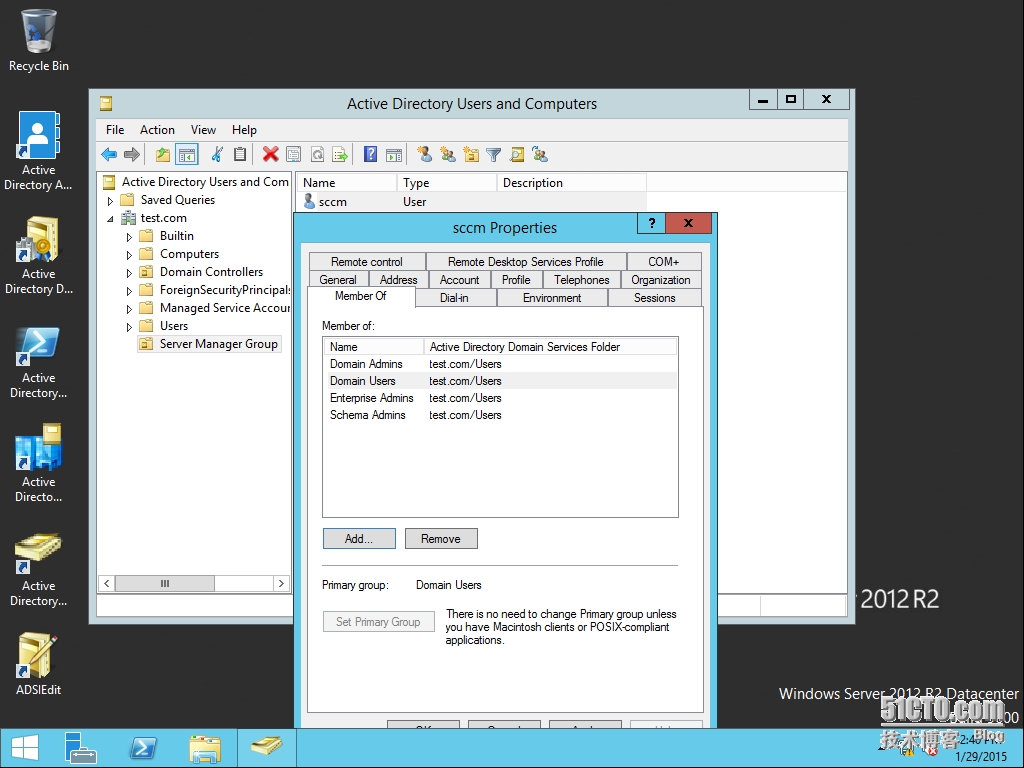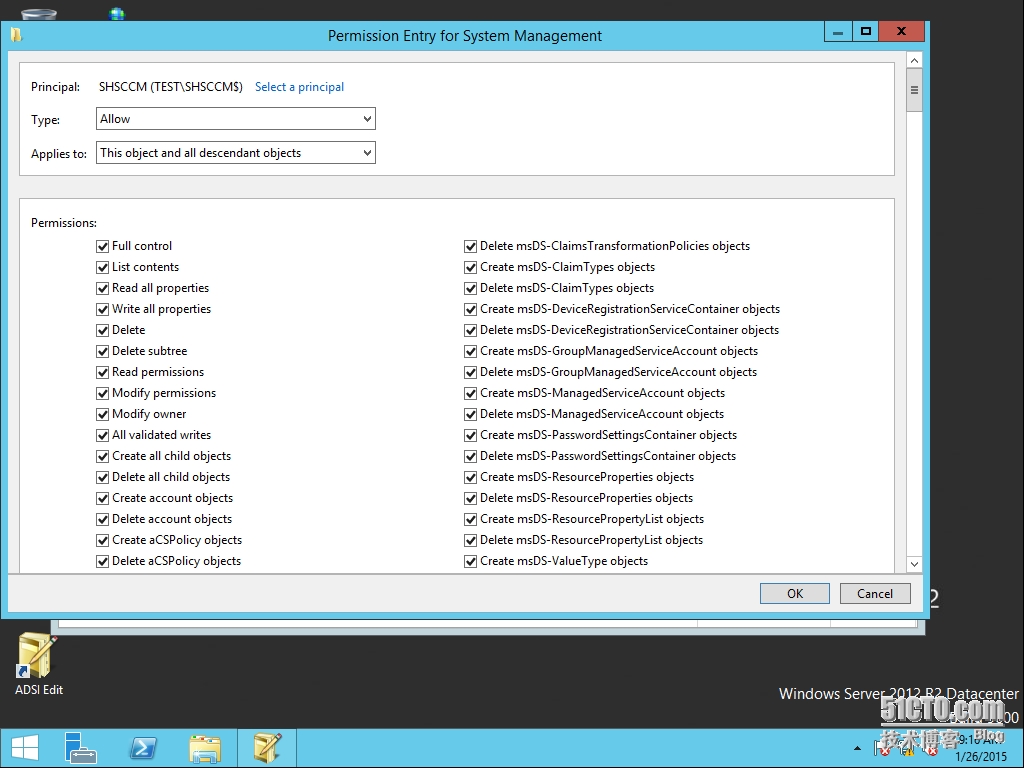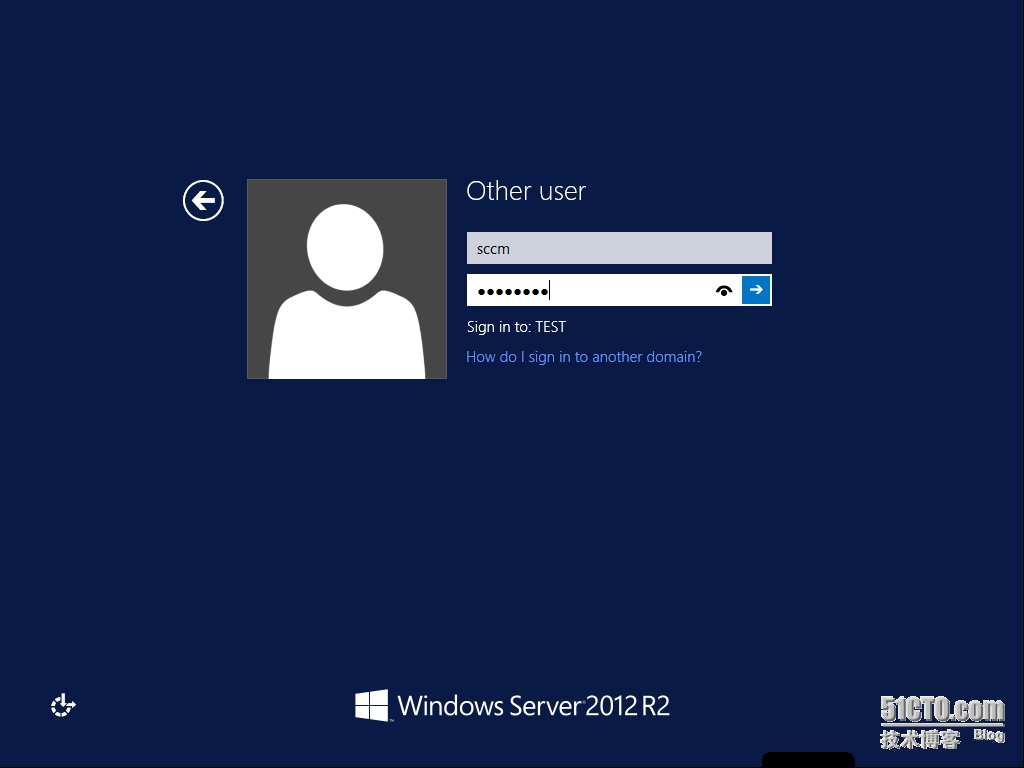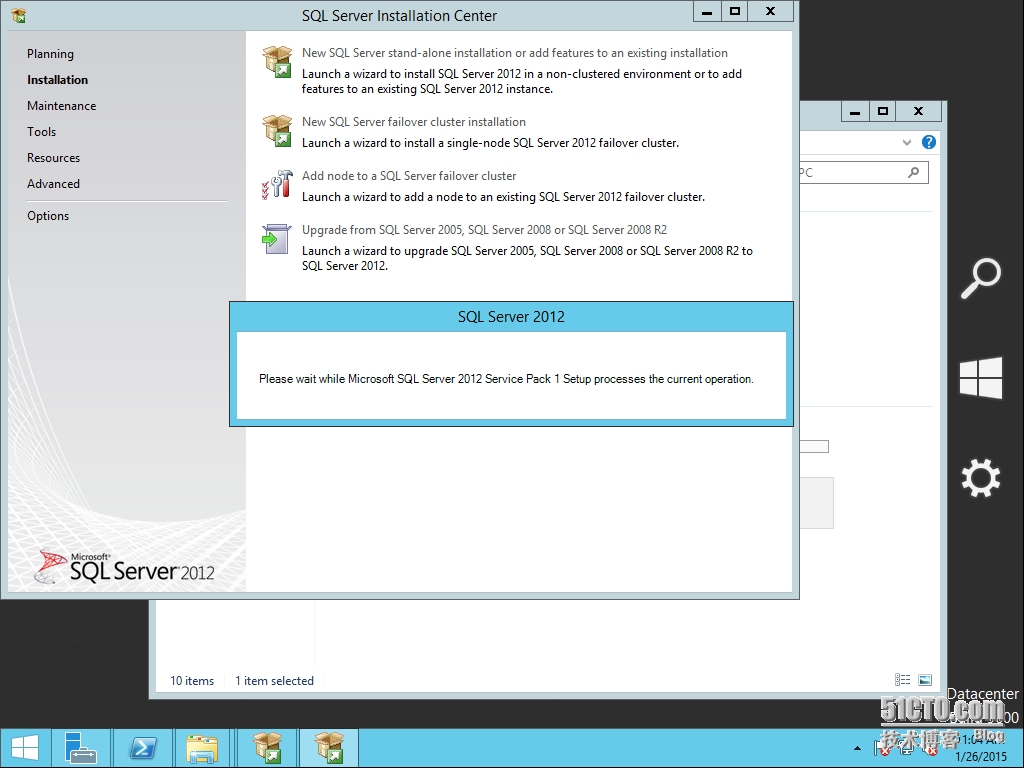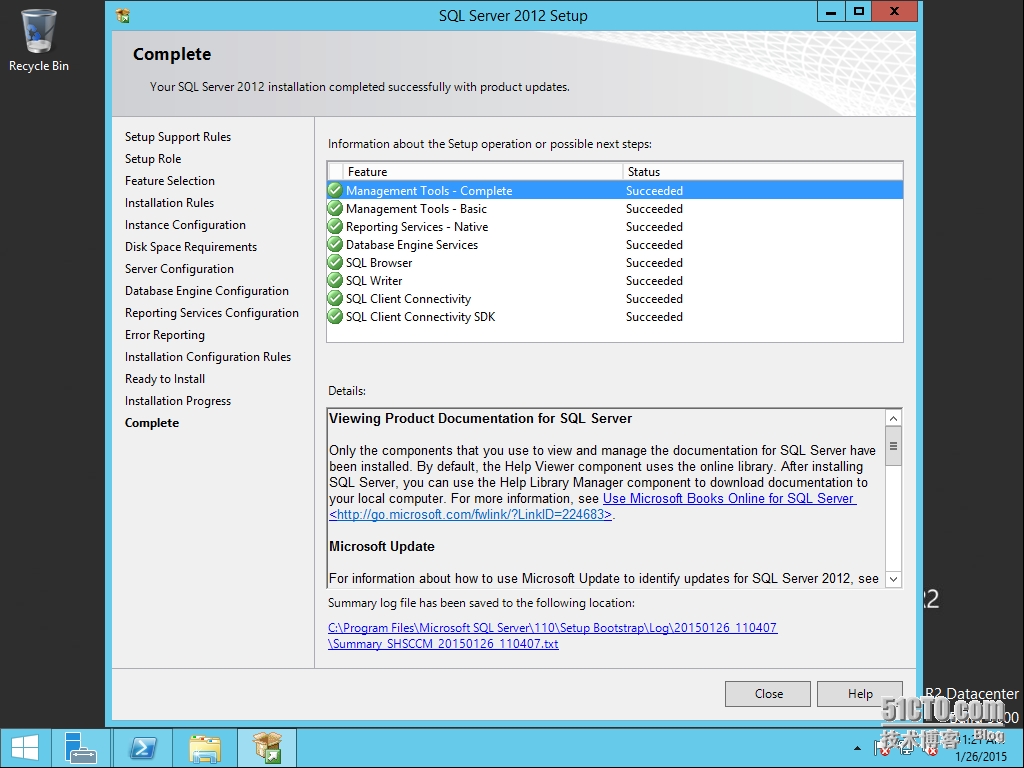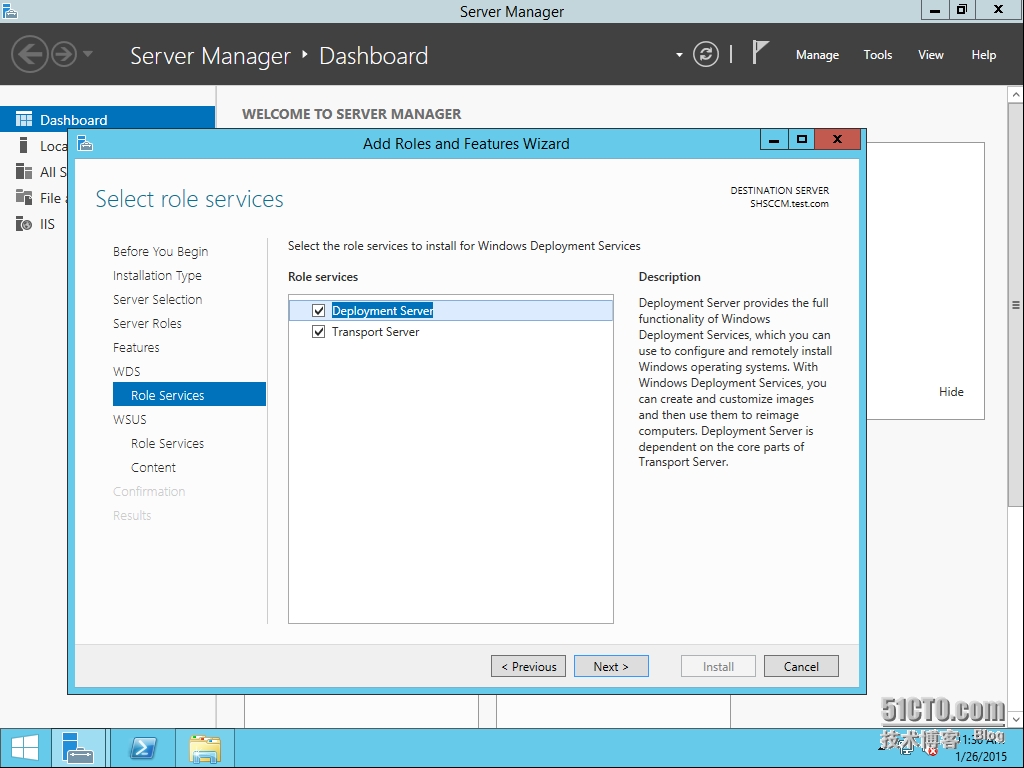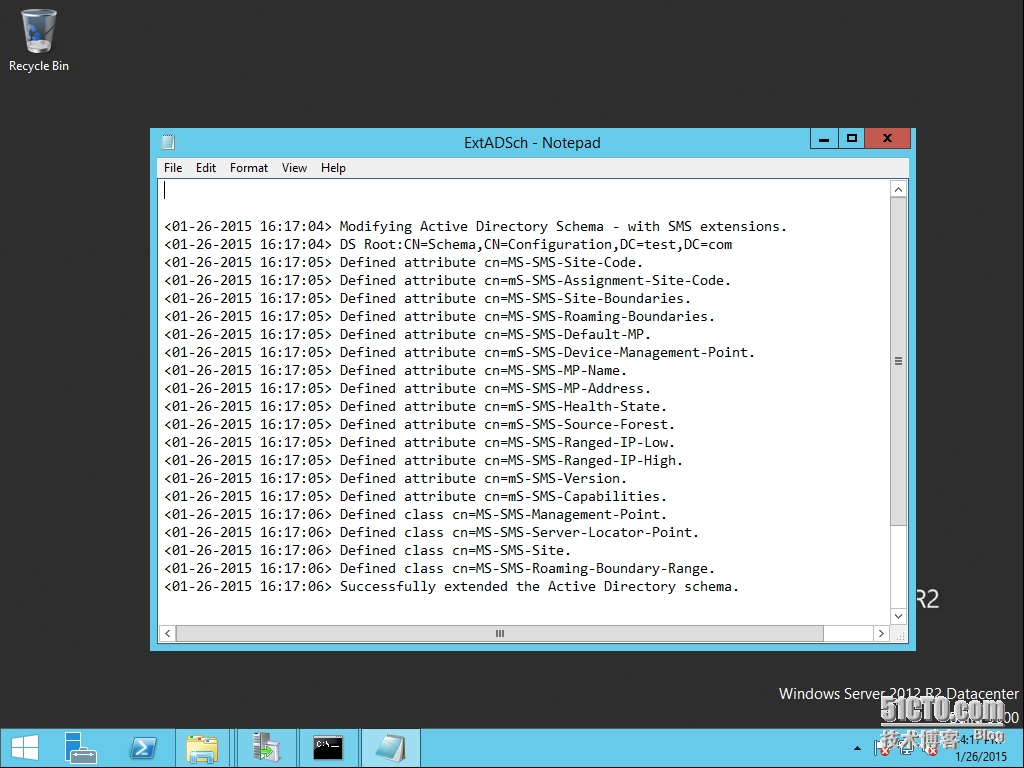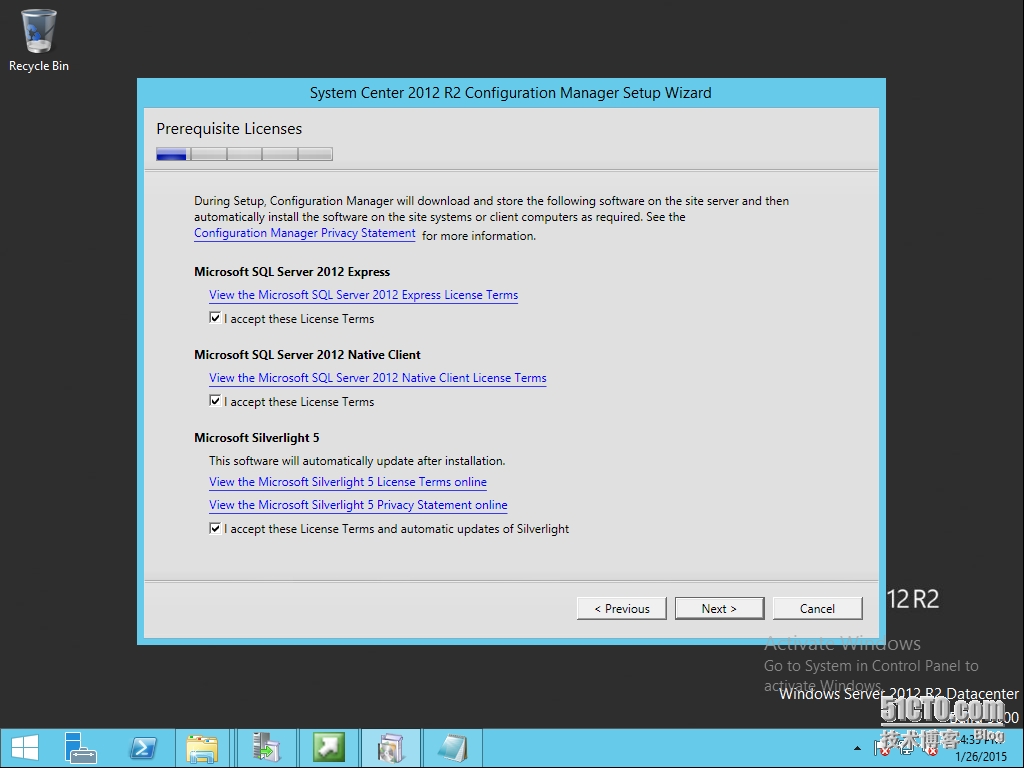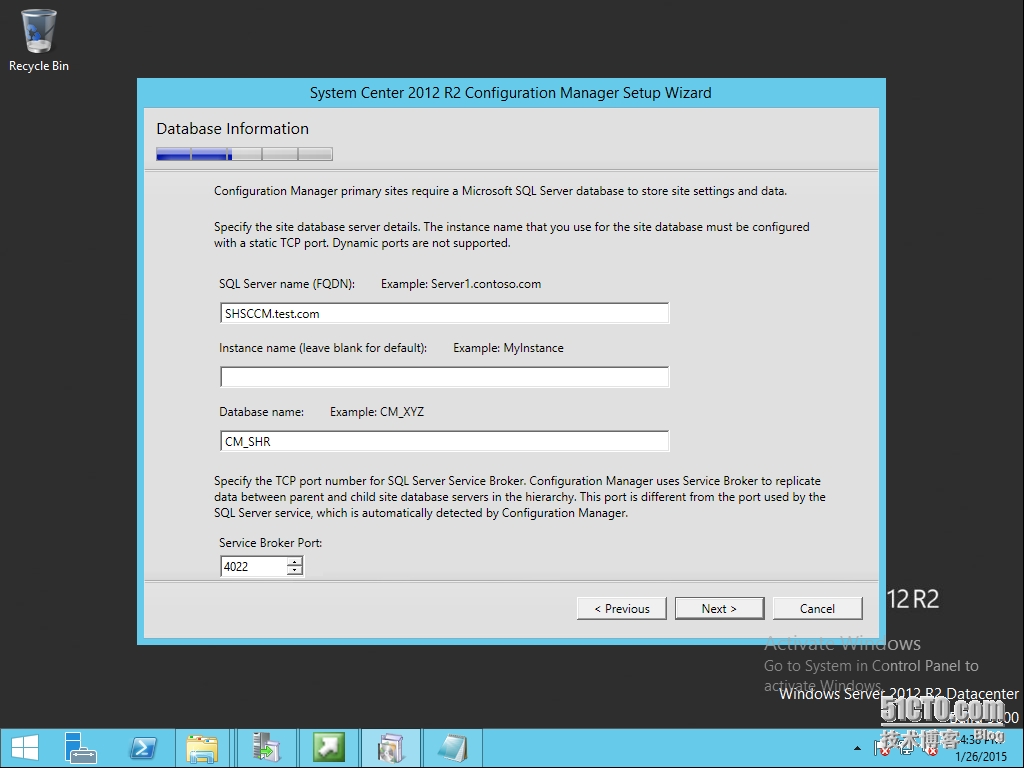安装SCCM 2012 R2需要活动目录和SQL做支持,以下是相关虚拟机配置情况。
活动目录虚拟机内存2G 主要安装 ADDS(安装过程省略)
IP地址 192.168.0.40
子网掩码 255.255.255.0
网关地址192.168.0.1
DNS地址 192.168.0.40
SQL2012(安装过程省略)4G内存主要安装IIS SQL
IP地址 192.168.0.41
子网掩码 255.255.255.0
网关地址192.168.0.1
DNS地址 192.168.0.40
SCCM虚拟机内存4G主要安装 IIS WSUSSQL SCCM
IP地址 192.168.0.43
子网掩码 255.255.255.0
网关地址192.168.0.1
DNS地址 192.168.0.40
首先在AD上面创建用户账号sccm并赋予Domian admins;Enterprise Admins;Schema Admins
然后将SCCM2012R2的虚拟机加域。
在活动目录上设置SCCM虚拟机AD SCHEMA权限
以管理员账号sccm登陆到SCCM虚拟机内将sccm管理员账号及SCCM虚拟机的计算机账号添加到SCCM虚拟机本地管理员组里
以管理员身份打开CMD 输入
net localgroup administrators test\sccm /add
net localgroupadministrators test\SCCM$ /add
安装IIS
将Windows Server 2012 EN R2的光盘放入光驱然后再以管理员的身份打开windowspowershell将以下2组命令行黏贴到windows powershell里执行
dism /online /enable-feature /all/featurename:netfx3 /source:e:\sources\sxs /limitaccess
Install-WindowsFeatureWeb-Windows-Auth,Web-ISAPI-Ext,Web-Metabase,Web-WMI,BITS,RDC,NET-Framework-Features,Web-Asp-Net,Web-Asp-Net45,NET-HTTP-Activation,NET-Non-HTTP-Activ
安装SQL
将SQL2012SP1光盘放入到DVDROOM中点击安装SQL2012SP1
选择安装Database Engine Services Reporting Services和ManagementTools
开启Name Pipes协议
安装WDS WSUS
设置WSUS同步数据存放文件夹
设置WSUS与数据库连接,注意如果SQL和WSUS不在同一台虚拟机上,那么要关闭防火墙或开启防火墙1433 1434端口例外,这样才能保证WSUS与SQL通讯畅通
安装ADK
开始安装SCCM
首先扩展SCHEMA
确认扩展成功后点击SCCM安装程序
选择安装Configuration Management primary site
勾选以下3个选项
校验支持补丁是否有问题
设置Site Code及站点名称
设置与客户段通讯模式为http不加密模式
以下警告可以忽略,直接点击Begin Install开始安装SCCM
安装完毕